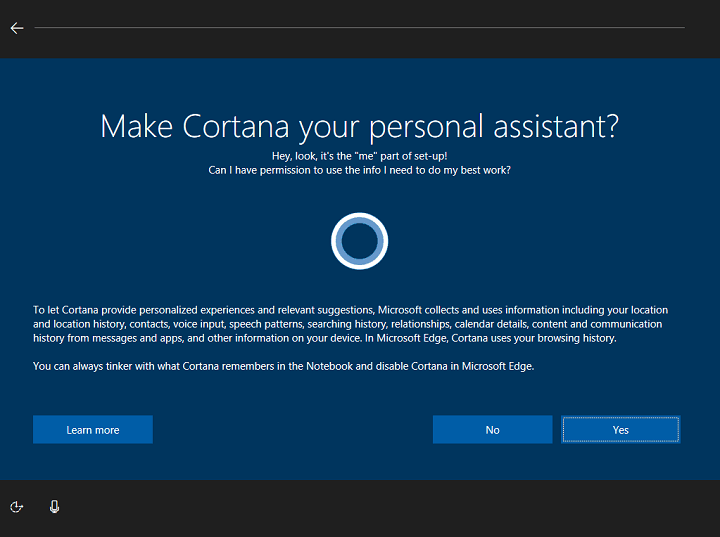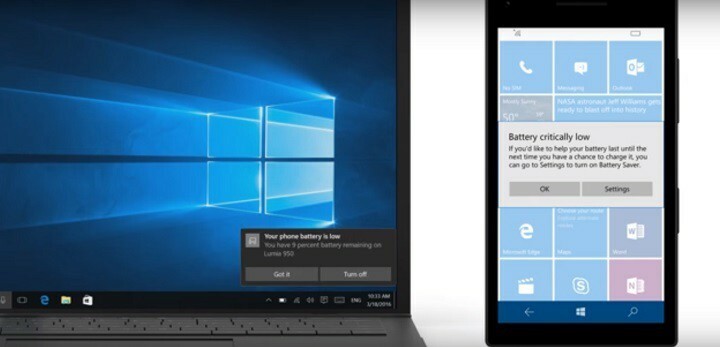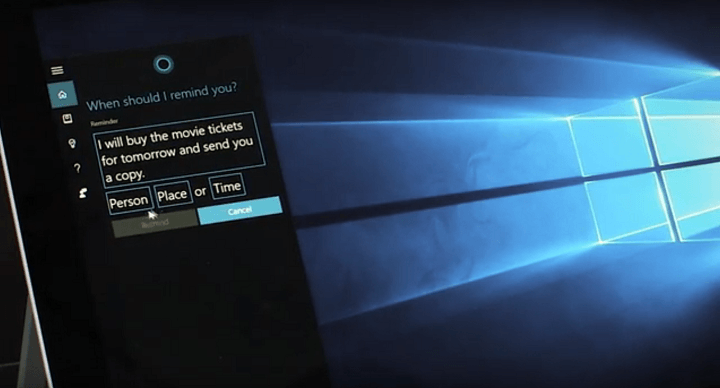XINSTALLERA GENOM ATT KLICKA PÅ LADDA FILEN
- Ladda ner DriverFix (verifierad nedladdningsfil).
- Klick Starta skanning för att hitta alla problematiska drivrutiner.
- Klick Uppdatera drivrutiner för att få nya versioner och undvika systemfel.
- DriverFix har laddats ner av 0 läsare denna månad.
Cortana är en personlig digital assistent som arbetar på alla dina Windows-enheter. Det här verktyget kan hjälpa dig organisera dina dagliga uppgifter, söka efter särskild information och så vidare. IoT Core är en speciell Windows 10 OS-version optimerad IoT-enheter.
Windows 10 Creators Update tillåter användare att aktivera Cortana på IoT Core. I den här artikeln kommer vi att visa dig exakt hur du kan göra det.
Aktivera Cortana på Windows IoT Core
Här är vad som krävs för att göra detta:
- Din enhet måste ha internetanslutning.
- Du måste ha ett Microsoft-konto som du ska använda för att logga in på enheten.
- Enheten ska vara utrustad med display, mikrofon och högtalare.
Här är stegen att följa:
1. Installera Windows 10 IoT Core Dashboard.
2. Flasha din IoT Core-enhet med rätt bild. Du kan gå till Windows Insider Preview Nedladdningar sida för att hitta bilden för din IoT-enhet.
3. Öppna enhetsportalen och installera de tillgängliga uppdateringarna:
Stiga på http://:8080/#Windows%20Update i din webbläsare > klicka på Sök efter uppdateringar > tillämpa uppdateringarna > starta om enheten.

4. Ställ in din kringutrustning
Anslut mikrofonen och högtalarna till USB-porten > öppna enhetsportalen för att justera deras inställningar:
Stiga på http://:8080/#Device%20Settings i en webbläsare > gå till Audio Control > justera volyminställningarna för båda inom intervallet 40-70%.

För att aktivera USB-ljud på Dragonboard 410c måste du inaktivera Qualcomm-ljuddrivrutinen. Starta Powershell och skriv devcon inaktivera "AUDD\QCOM2468".
5. Starta Cortana > acceptera samtycket > logga in med ditt Microsoft-konto.

När detta är gjort kan du nu prata med Cortana. Säg "Hej, Cortana!" och fråga henne vad du vill!
RELATERADE BERÄTTELSER DU BEHÖVER KONTROLLERA:
- Windows 10 IoT Core-kort DragonBoard och MinnowBoard MAX
- IoT-kameror har stora säkerhetsbrister, säger Bitdefender
- Programmera en Raspberry Pi från din webbläsare med Windows 10 IoT Core Blockly
Har du fortfarande problem? Fixa dem med det här verktyget:
SPONSRAD
Vissa förarrelaterade problem kan lösas snabbare genom att använda ett dedikerat verktyg. Om du fortfarande har problem med dina drivrutiner är det bara att ladda ner DriverFix och få den igång med några få klick. Efter det, låt det ta över och fixa alla dina fel på nolltid!